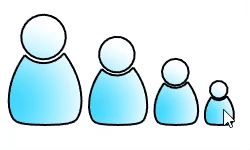History
| 도구모음 | 메뉴 | 상태 표시줄 |
|---|---|---|
|
|
|
History 명령은 명령에 입력된 지오메트리와 그 결과로 생성된 개체 사이의 연결를 기억하고, 입력된 지오메트리가 변경되면 그에 따라 결과 개체도 업데이트됩니다.
예를 들어, 히스토리 기록과 업데이트가 켜져 있는 상태에서 로프트된 서피스는 원래 커브를 편집하여 변경할 수 있습니다.
과정
- 부모와 자식 개체는 자르기/복사, 붙여넣기, 또는 함께 이동을 실행하더라도 연결된 상태가 유지됩니다.
|
명령행 옵션 |
|
|---|---|
|
기록 |
기본 히스토리 기록 설정을 제어합니다. 일반적으로 기록 옵션을 아니요로 설정하고 히스토리 기록 상태 표시줄을 사용하여 선택적으로 히스토리를 기록하는 것이 좋습니다. 히스토리의 기록은 컴퓨터 리소스를 많이 차지하며 저장된 파일의 크기가 커지게 됩니다. |
|
업데이트 |
입력 개체가 편집되면 출력 개체도 자동으로 업데이트되도록 설정할 수 있습니다. 속도가 저하되거나, 작업에 지연이 있을 수 있습니다. 옵션이 아니요로 설정되어 있으면, HistoryUpdate 명령을 사용하여 수동으로 개체를 업데이트합니다. |
|
잠금 |
히스토리와 함께 만들어진 자식 개체를 잠금 설정하여, 자식 개체의 지오메트리가 편집되지 않도록 합니다. 자식 개체를 직접 편집하면 부모 개체와의 히스토리 연결이 끊어지게 됩니다. 히스토리가 잠겨진 개체는 입력 개체로 사용하기 위해 선택할 수 있으며, 속성도 편집할 수 있으나 지오메트리는 변경할 수 없습니다. 전체를 잠금 설정하려면 자식 개체를 잠금 명령으로 잠급니다. 필터 처리된 개체를 선택하려고 하면 선택 필터 도구모음이 표시됩니다. 마우스로 끌어오거나, 히스토리가 있는 개체를 변형하려고 시도하는 경우, 해당 개체가 "잠긴 자식 개체"라면 "히스토리가 잠긴 X개의 개체를 변환할 수 없습니다." 명령 세션에서 히스토리 잠금을 일시적으로 비활성화하려면 명령 앞에 "!&"을 입력하여 명령을 시작합니다. 자세히... |
|
끊어진_히스토리_경고 |
출력 개체와 입력 개체의 링크를 끊는 작업이 실행되면 경고 대화자가 표시됩니다. 취소하려면 Undo 명령을 사용합니다. |
| 주석_히스토리_기록 |
치수 관련 명령의 히스토리 기록을 켜거나 끕니다. 예가 기본값입니다. |
히스토리 옵션 무시
- 상태 표시줄의 히스토리 기록 창은 히스토리 기록의 현재 상태를 나타냅니다. 창을 클릭하면 한 명령이 실행되는 시간 안에 전역 설정이 전환됩니다. 창의 텍스트가 굵은 글꼴이면 기록이 활성 중이며, 굵은 글꼴이 아니면, 기록이 비활성입니다.
- History 명령을 사용하여 옵션을 변경합니다. 이 명령은 다른 명령의 내부에서 실행될 수 있습니다. 매크로에도 포함이 가능합니다. 이 설정은 한 명령이 끝난 후에도 중단되지 않으며, 설정에서 변경되어야 합니다.
- 히스토리는 입력 개체가 편집될 때 출력 지오메트리가 업데이트되지 않아도 기록이 됩니다.
- 치수는 기본적으로 히스토리가 기록됩니다. 기본 히스토리 기록 동작은 주석_히스토리_기록 옵션 (History 명령) 에서 제어합니다.
히스토리를 켜고 끄는 명령 접두사
히스토리 기록을 설정/해제하려면 명령 앞에 아래와 같은 바로 가기 기호를 입력합니다.
# (해시)
다음 명령의 히스토리 기록을 사용하도록 설정합니다.
예: #ArcBlend
% (퍼센트)
다음 명령의 히스토리 기록을 사용 안 함으로 설정합니다.
예: %ArcBlend
히스토리를 사용할 수 있는 명령
다음 명령은 히스토리를 기록에 주목합니다.
이 명령에서 히스토리 기록을 사용할 수 있습니다.
|
|
|
|
관련 명령
| 도구모음 | 메뉴 | 상태 표시줄 |
|---|---|---|
|
|
|
자식 개체 업데이트 |
HistoryUpdate 명령은 부모 개체를 편집하면 그에 따라 개체를 재정의합니다.
과정
- 여러 개체를 선택합니다.
| 명령행 옵션 | |
|---|---|
|
모두 |
모든 개체를 업데이트합니다. |
| 도구모음 | 메뉴 |
|---|---|
|
|
|
HistoryPurge 명령은 개체와 그 자식 개체에서 히스토리를 제거합니다.
히스토리 기록은 파일 크기를 증가시키므로, 필요치 않은 히스토리를 삭제하면 로드 시간이 단축됩니다.
경고
HistoryPurge 명령은 실행 취소할 수 없습니다.
과정
- 히스토리 데이터를 제거할 개체를 선택합니다.
- 모델의 모든 개체에서 히스토리 데이터를 제거하려면 모두 옵션을 선택합니다.
명령행 옵션
모두
모델의 모든 개체에서 히스토리 데이터를 제거합니다.
| 도구모음 | 메뉴 |
|---|---|
|
|
편집 개체 선택 > 히스토리 > 자식 |
SelChildren 명령은 현재 선택된 개체의 자식 개체를 선택합니다.
명령행 옵션
(개체를 미리 선택할 때 이 옵션이 보이지 않습니다.)
모두
선택된 개체가 없는 경우, 모두 옵션은 모든 자식 개체를 선택합니다.
선택하기_전에_다른_개체_선택해제
예
자식 개체가 추가될 때 선택된 개체 중에서 현재 개체를 제외시킵니다.
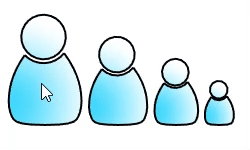
아니요
자식 개체가 추가될 때 선택된 개체 중에서 현재 개체를 유지합니다.
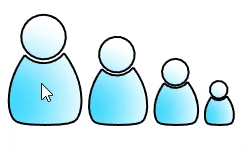
주석_무시
히스토리 기록으로 만들어진 주석 개체를 선택하지 않습니다.
| 도구모음 | 메뉴 |
|---|---|
|
|
편집 개체 선택 > 히스토리 > 부모 |
SelParents 명령은 현재 선택된 개체의 부모 개체를 선택합니다.
명령행 옵션
(개체를 미리 선택할 때 이 옵션이 보이지 않습니다.)
모두
선택된 개체가 없는 경우, 모두 옵션은 모든 부모 개체를 선택합니다.
선택하기_전에_다른_개체_선택해제
예
부모 개체가 추가될 때 선택된 개체 중에서 현재 개체를 제외시킵니다.
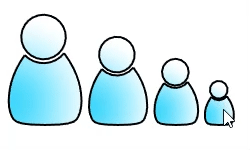
아니요
부모 개체가 추가될 때 선택된 개체 중에서 현재 개체를 유지합니다.